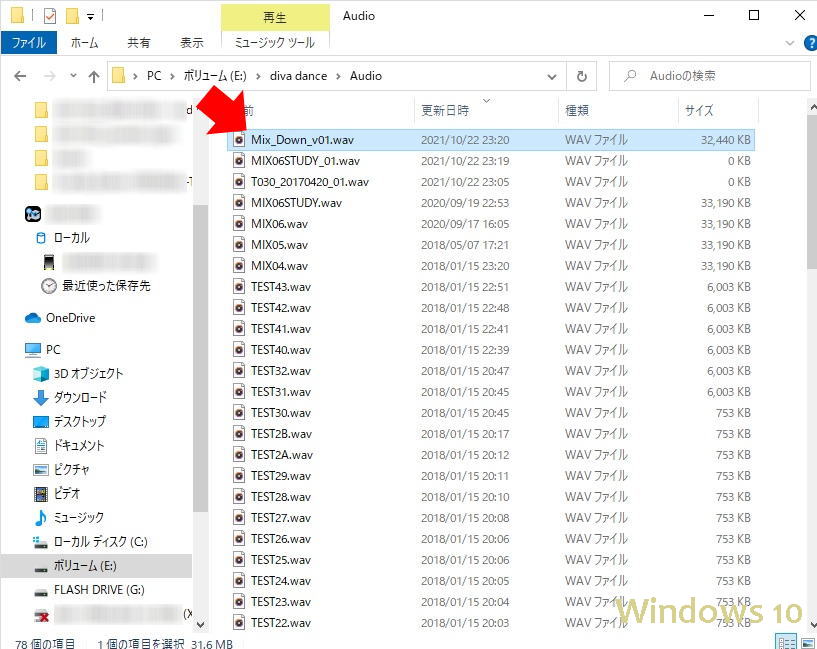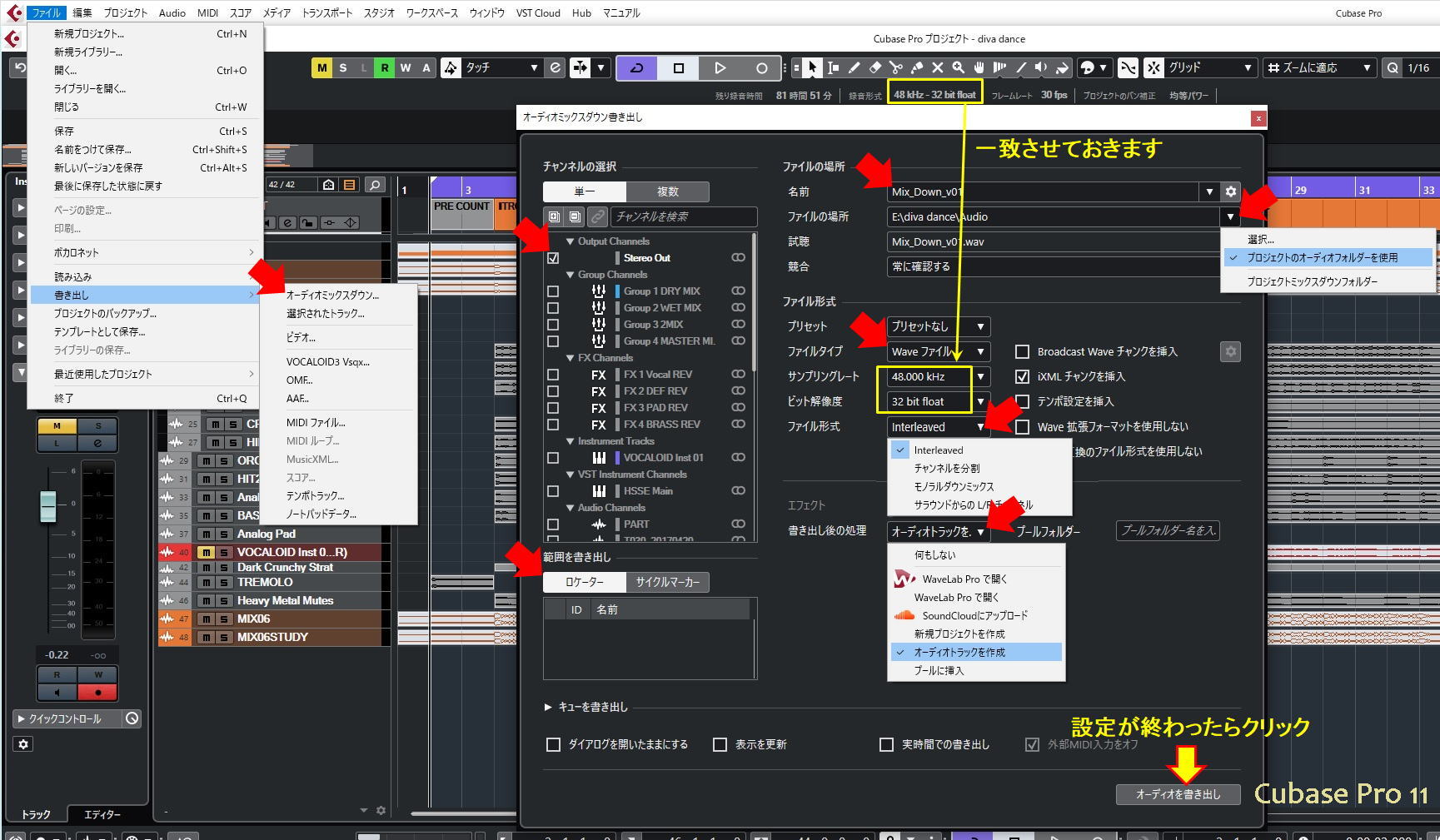出来上がった曲を他の人に聴いてもらうためにwavファイルにする - Cubase
Create a wav file of a song created in Cubase so that others can listen to it
(オーディオミックスダウン)
Cubaseで作った曲を他の人に聴いてもらうには、誰でも再生できる汎用的なファイル形式で書き出す必要があります。
CubaseのプロジェクトファイルのままだとCubaseを持っている人でなければ聴けないからです。
Windowsパソコンの場合、代表的な音楽ファイルファイルの形式は拡張子.wavのWAVファイルです。
他にもMP3という形式が有名ですが、この記事ではWAVファイルで書き出します。
この記事は以下の内容で構成しています。
- 1.書き出す範囲を左右ロケーターで From, To を指定する
- 2.書き出しはオーディオミックスダウン(Audio Mixdown)で行う
- 3.書き出したファイルの確認
- 4.書き出したファイルの取り出し
〔2021.10.23 新規掲載、2021.10.23 最終更新〕
1. 書き出す範囲を左右ロケーターで From, To を指定する
Cubaseの書き出し範囲指定の基本は「左右ロケーターで挟んだ間」です。
ながめの残響が掛かった曲の場合はその分を加味してTo(右ロケーター)を設定する必要があります。
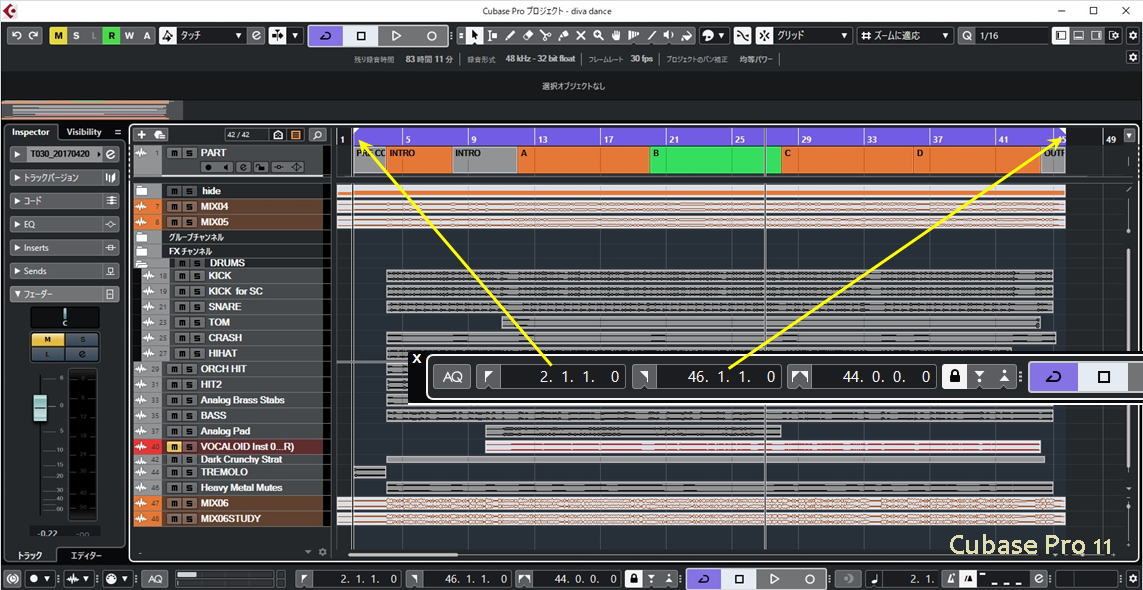
2.書き出しはオーディオミックスダウン(Audio Mixdown)で行う
書き出しは「ファイル」メニューの「書き出し」>「オーディオミックスダウン」で行います。
この記事では書き出し結果を確認しやすいように、書き出したWAVファイルをオーディオトラックに取り込む指定でオーディオミックスダウンを行います。
また、書き出し先はオーディオプール(Audioフォルダー)とします。
再実行するときは書き出すファイル名を変えるのが簡単です。
3. 書き出したファイルの確認
よく「書き出したら音が違う」という問題を耳にします。オーディオトラックになった書き出しファイルをSOLOにして、書き出し前に聴いていたものと同じ音であることを確認します。
Stereo Outにプラグインが刺さっている場合は、二重にエフェクトが掛かることになるので確認の際は必ずバイパスにして確認する必要があります。
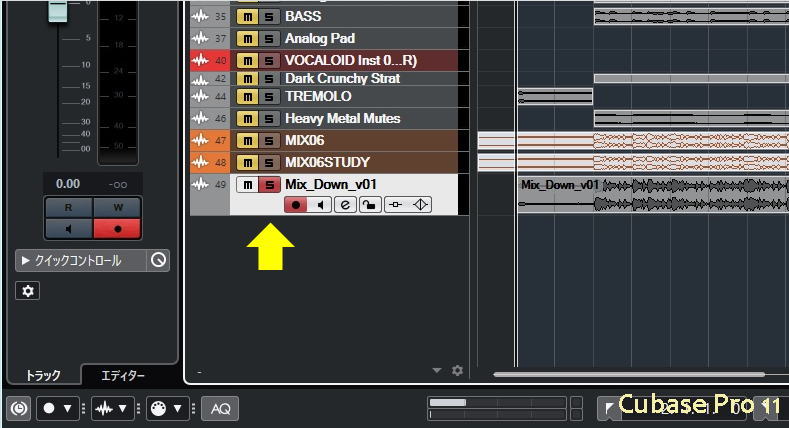
4.書き出したファイルの取り出し
書き出したWAVファイルはAudioフォルダーにあります。これを必要なところにコピーして取り出します。
このとき、間違えて「移動」しないように注意する必要があります。移動するとAudioフォルダーにあるべきファイルが無くなってしまうからです。